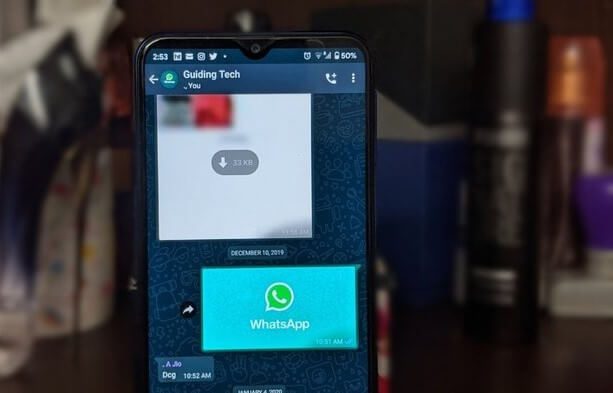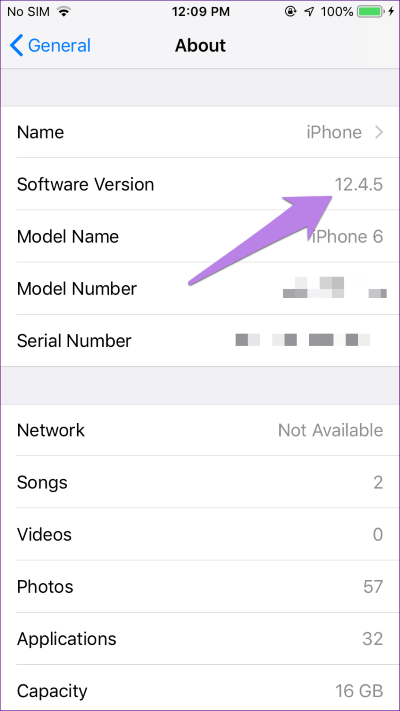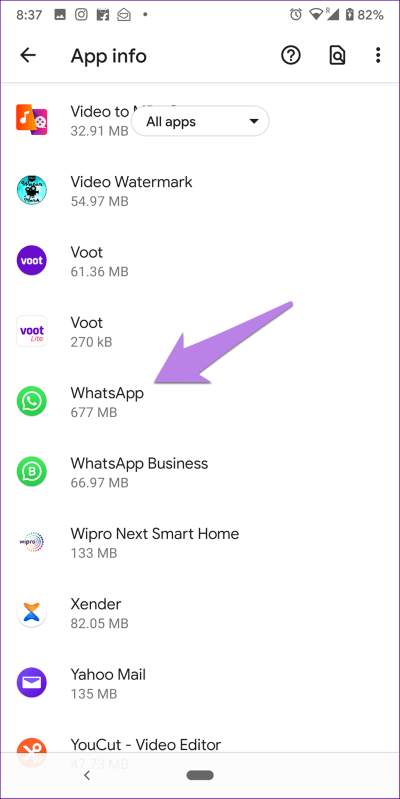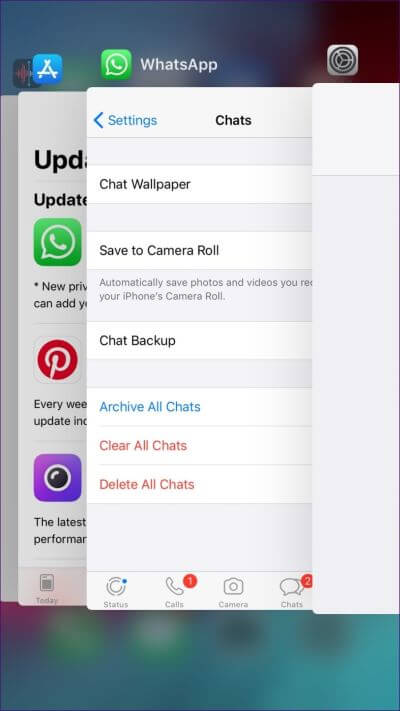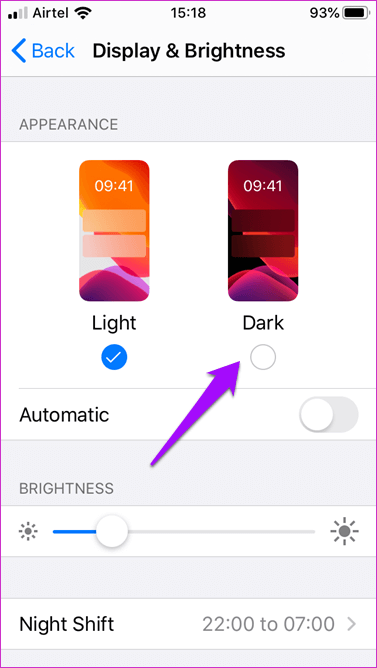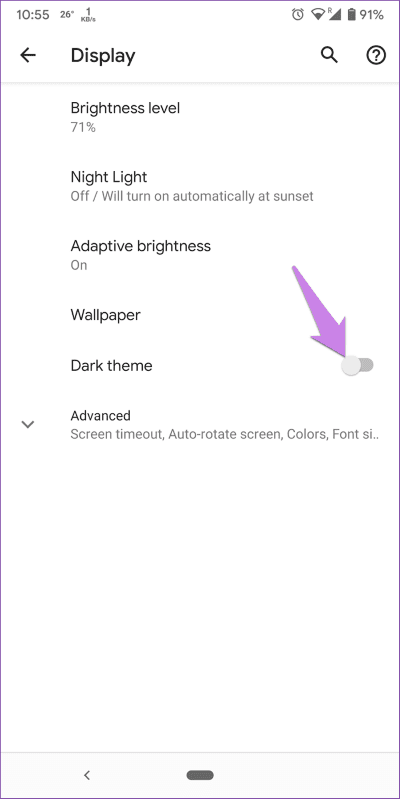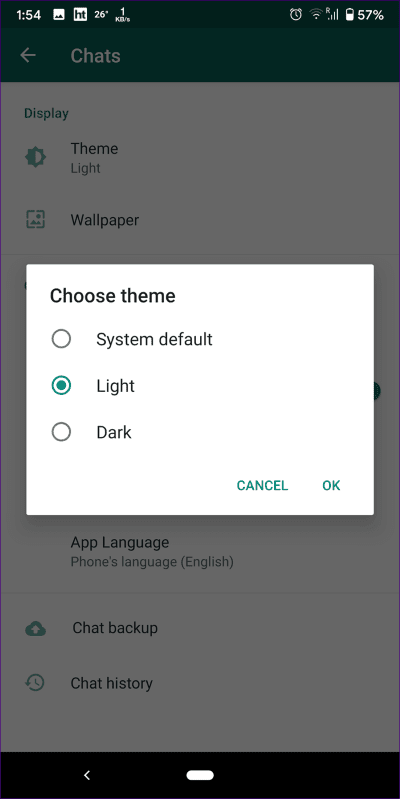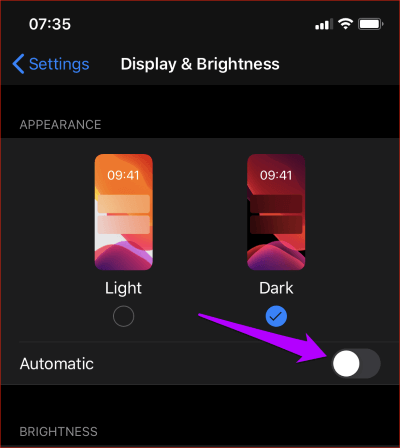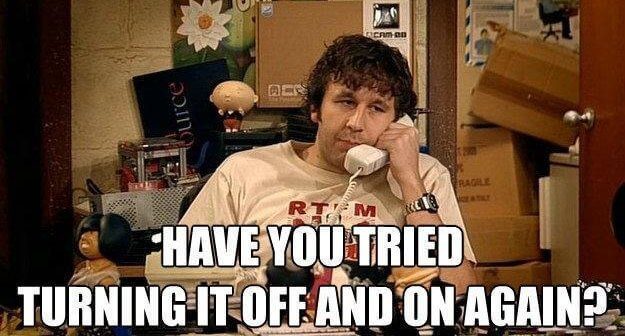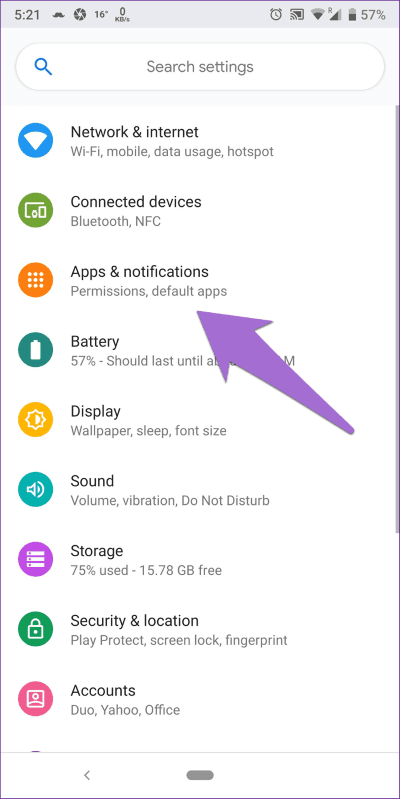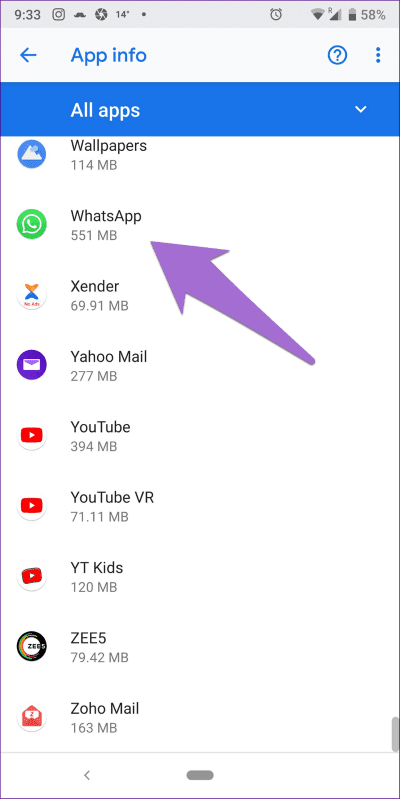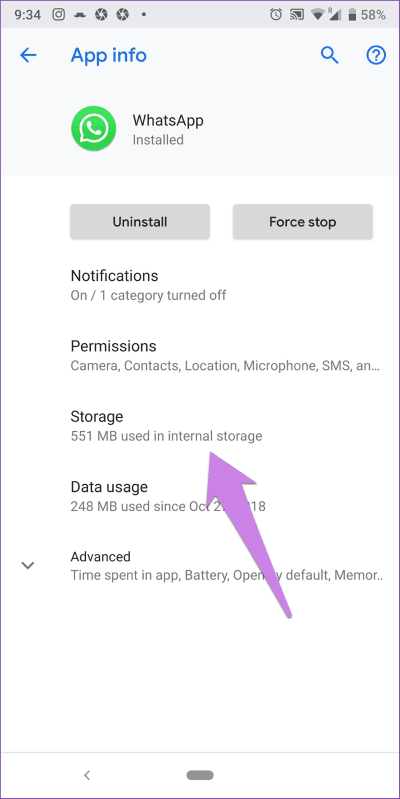Top 8 Fixes für WhatsApp Dark Mode funktioniert nicht auf Android und iPhone
Nach vielen Einladungen und Wünschen (zu aufregend, oder?) Du bist ein Dark Mode Fan, hat Facebook endlich einen Dark Mode für WhatsApp eingeführt. Die Funktion ist sowohl für Android als auch für iOS verfügbar. Einige Benutzer können jedoch die Freude an der Dunkelheit nicht erleben, da der Dunkelmodus für viele Android- und iPhone-Benutzer nicht verfügbar ist. Mal sehen, wie man den Dark Mode auf WhatsApp bekommt.
Obwohl der Dark Mode bei WhatsApp nicht wirklich dunkel ist, sieht er gut aus. Sie können einen dunkelgrauen Hintergrund mit weißen und grünen Akzenten haben. Es juckt Sie, es auf Ihrem Telefon zu überprüfen?
Ohne Sie noch länger warten zu lassen, sehen wir uns an, wie Sie den Dark Mode für WhatsApp auf Android und iPhone erhalten.
1. Softwarekompatibilität prüfen
Auf Android funktioniert der WhatsApp Dark Mode auf allen unterstützten Android-Versionen, also von Android 4.0.3 Ice Cream Sandwich bis hin zu Android 10. Gleiches gilt jedoch nicht für iOS. Unter iOS ist der Dunkelmodus nur auf iOS 13 beschränkt. Ältere Versionen unterstützen dies nicht.
Um die Softwareversion unter iOS zu überprüfen, gehen Sie zu Einstellungen > Allgemein > Info. Die Versionsnummer finden Sie unter Softwareversion.
2. WHATSAPP-UPDATE
Das erste, was Sie tun müssen, ist, WhatsApp auf Android und iPhone zu aktualisieren, um den Dunkelmodus zu erhalten, nachdem Sie die Kompatibilität überprüft haben. Öffnen Sie also den Play Store auf Android und den App Store auf dem iPhone. Suche nach WhatsApp. Klicken Sie auf die Schaltfläche Update. Auf Android-Telefonen sollten Sie auchGoogle Play-Dienste aktualisieren Um bessere Ergebnisse zu erzielen.
Rat: In unserem Leitfaden erfahren Sie, ob Apps auf Android und iOS aktualisiert werden sollten.
3. WHATSAPP SCHLIESSEN
Sobald Sie die neueste Version der WhatsApp-App installiert haben, sollten Sie WhatsApp sofort im Dunkelmodus sehen. Sie sollten jedoch ein dunkles Design auf Ihrem Telefon verwenden. Wenn dies nicht der Fall ist, müssen Sie das dunkle Thema aktivieren oder WhatsApp beenden, um es neu zu starten.
Um dies auf Android zu tun, gehen Sie zu den Einstellungen Ihres Telefons > Apps & Benachrichtigungen. Suchen Sie unter Alle Apps nach WhatsApp. Presskraftstopp. Starten Sie danach WhatsApp erneut.
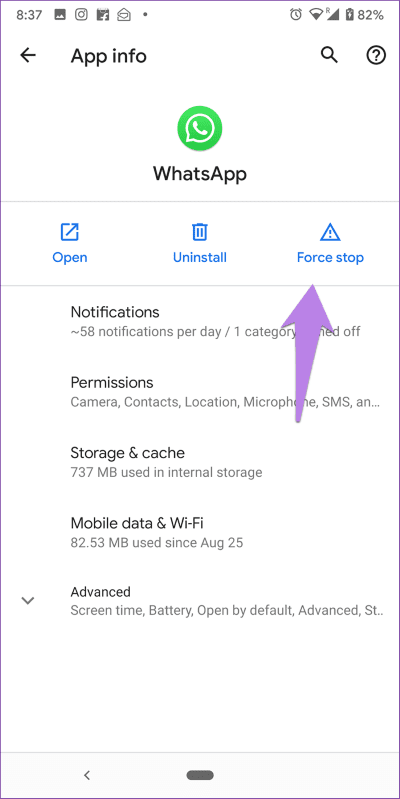
Starten Sie auf dem iPhone den Bildschirm „Zuletzt geöffnete Apps“. Wischen Sie dann auf WhatsApp nach oben oder unten, um es zu schließen. Starten Sie es dann erneut.
4. Einstellungen prüfen
Falls das dunkle Thema auf Ihrem Telefon nicht verwendet wird, müssen Sie den dunklen Modus in den WhatsApp-Einstellungen aktivieren. Dies ist jedoch nur in Android möglich. Unter iOS ist der Dunkelmodus an Ihre Systemeinstellungen gebunden. Sie müssen also den Dunkelmodus in den Systemeinstellungen aktivieren, um ihn auch in WhatsApp anzuzeigen.
Um den Dunkelmodus in iOS (ab iOS 13 und höher) zu aktivieren, gehen Sie zu Einstellungen, gefolgt von Anzeige & Helligkeit. Aktivieren Sie das Kästchen unter der Dunkelheit. Schließen Sie danach WhatsApp, hoffentlich wird es dunkel, wenn Sie es wieder einschalten.
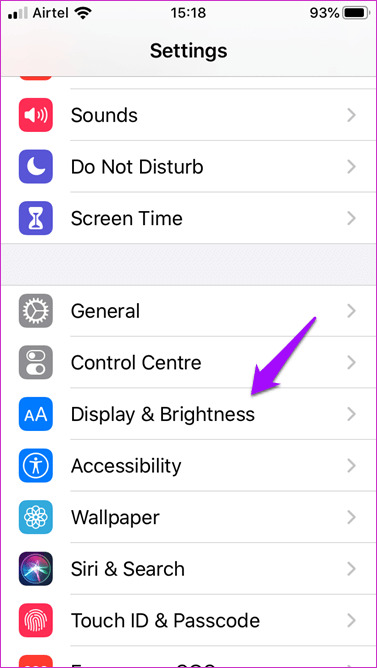
Wenn Sie auf Android Android 10 oder höher verwenden, können Sie es über die Systemeinstellungen und WhatsApp aktivieren. Wenn Sie es mit den Systemeinstellungen verknüpfen möchten, gehen Sie zu Ihren Telefoneinstellungen und zeigen Sie es an. Aktivieren Sie den Schalter neben dem dunklen Design.
In Android 9.0 Pie und niedriger können Sie den Dunkelmodus nur über die WhatsApp-Einstellungen aktivieren. Starten Sie dazu WhatsApp und tippen Sie oben auf das Dreipunkt-Symbol. Wählen Sie Einstellungen. Gehen Sie zu Chats, gefolgt von einem Thema. Wählen Sie im Popup-Fenster Design auswählen die Option Dunkel aus.
Tipp: Sie können dieselbe Methode auch in Android 10 verwenden.
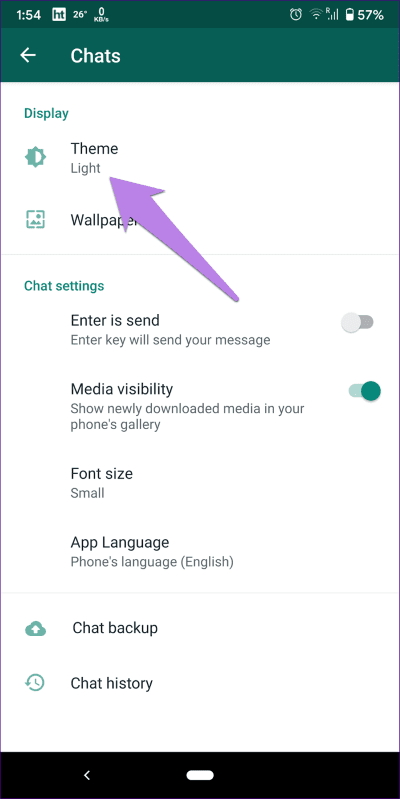
5. Dunkelmodus automatisch deaktivieren
Während Sie die Systemeinstellungen für den Dunkelmodus überprüfen, sollten Sie einen Blick auf die automatische Planung des Dunkelmodus auf iOS werfen. Wenn es funktioniert, schalten Sie es aus. Und wenn es ausgeschaltet ist, schalten Sie es ein und dann wieder aus.
6. Starten Sie das Telefon neu
Nachdem Sie die oben genannten Methoden befolgt haben und der Dunkelmodus immer noch nicht funktioniert, starten Sie Ihr Telefon neu. Es ist eine gute Idee, Ihr Telefon von Zeit zu Zeit neu zu starten.
7. Cache leeren (nur Android)
Auf Android wird es Ihnen helfen WhatsApp-Cache löschen Auch im Dunkelmodus aktivieren, wenn es nicht funktioniert. Durch das Löschen des Caches werden keine WhatsApp-Chats oder -Medien gelöscht. Dies geschieht nur, wenn Sie die Schaltfläche Daten löschen oder Speicher verwenden. Also vermeiden Sie es.
Gehen Sie folgendermaßen vor, um den WhatsApp-Cache zu leeren:
Schritt 1: Öffnen Sie die Einstellungen auf Ihrem Telefon. Gehen Sie zu Apps und Benachrichtigungen oder zur App.
Schritt 2: Tippen Sie unter Alle Apps auf WhatsApp.
Schritt 3: Tippen Sie auf Speicher gefolgt von Cache löschen.
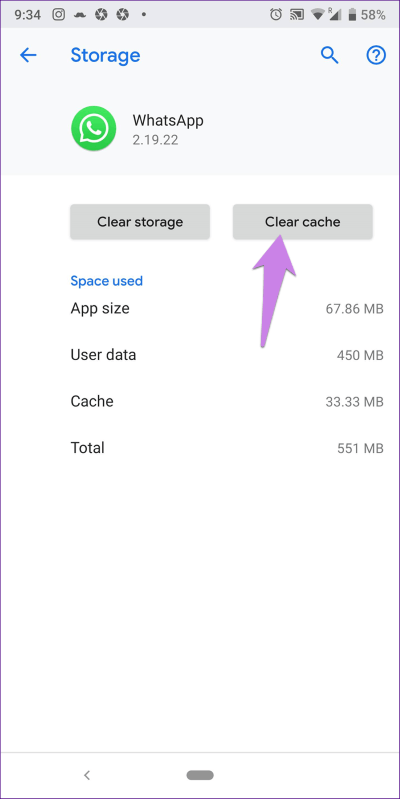
8. WATSAPP DEINSTALLIEREN
Wenn keines der vorherigen Elemente für Sie den Dunkelmodus brachte, versuchen Sie, WhatsApp zu deinstallieren. Machen Sie vorher ein Backup Ihrer Chats auf Google Drive (Android) und iCloud (iOS). Lesen Sie auch, was passiert, wenn Sie WhatsApp deinstallieren, bevor Sie diesen Schritt ausführen. Starten Sie nach der Deinstallation Ihr Telefon neu und installieren Sie WhatsApp.
Dunkelheit ist überall
Jetzt ist der Dunkelmodus auf Android und iPhone verfügbar; Hoffentlich bringt Facebook es auch ins WhatsApp-Web. Zum Glück kann das bald passieren. Berichten zufolge arbeitet Facebook an einem dunklen Thema sowohl für das WhatsApp-Web- als auch für das Desktop-Tool.